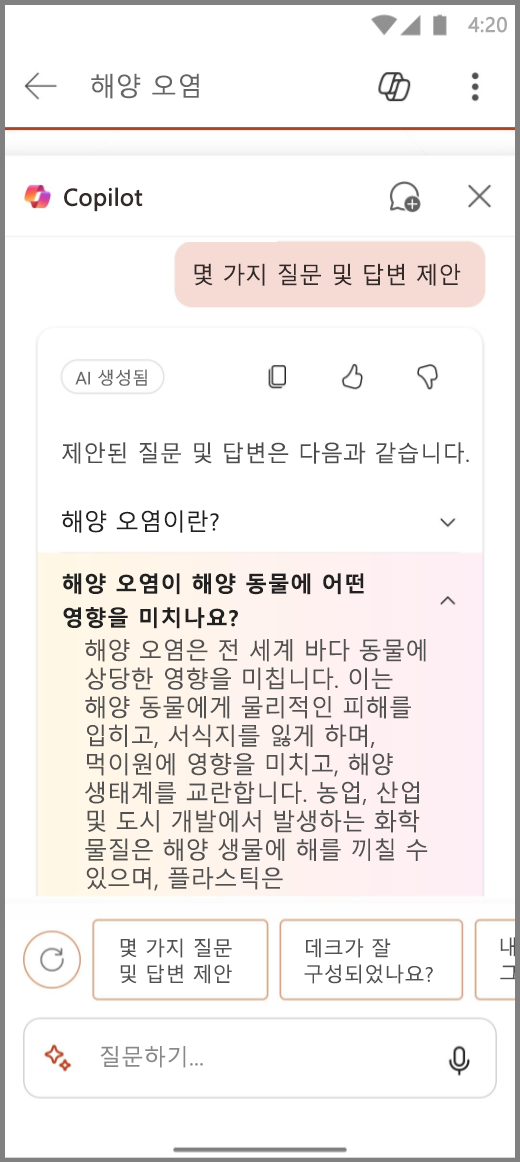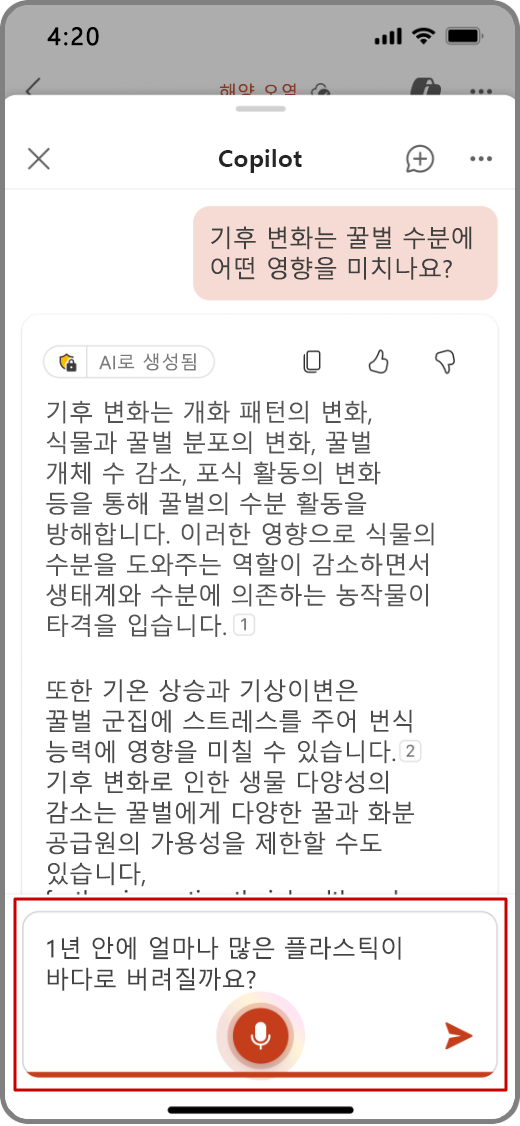모바일 디바이스용 PowerPoint의 Copilot
Applies To
iPhone용 PowerPoint Android 태블릿용 PowerPoint Android 휴대폰용 PowerPoint PowerPoint Mobile이동 중 프레젠테이션을 검토해야 합니까? PowerPoint의 Copilot을 사용하면 휴대폰에서 질문하고 프레젠테이션 또는 중요한 키 슬라이드에 대한 요약을 빠르게 얻을 수 있습니다.
참고 사항:
-
iPhone용 PowerPoint의 CopilotiOS 및 Android 휴대폰 및 태블릿은 현재 Microsoft 365 Copilot (회사) 라이선스가 있는 사용자가 사용할 수 있습니다.
-
Copilot Pro (홈) 라이선스가 있는 고객의 경우 PowerPoint의 Copilot는 현재 Mac 및 Windows와 함께 iPad 디바이스에서만 사용할 수 있습니다.
요약 보기
-
PowerPoint 앱을 열고 사용자와 공유된 프레젠테이션을 선택합니다.
-
Copilot에서 요약 가져오기를 눌러 프레젠테이션 요약을 생성합니다.
-
Copilot 창 아래쪽에 있는 작성 상자의 요약에 대해 질문합니다. 요약에서 Copilot의 제안된 질문을 사용할 수도 있습니다.
-
추가 프롬프트 목록을 보려면 스파클 아이콘을 누릅니다.
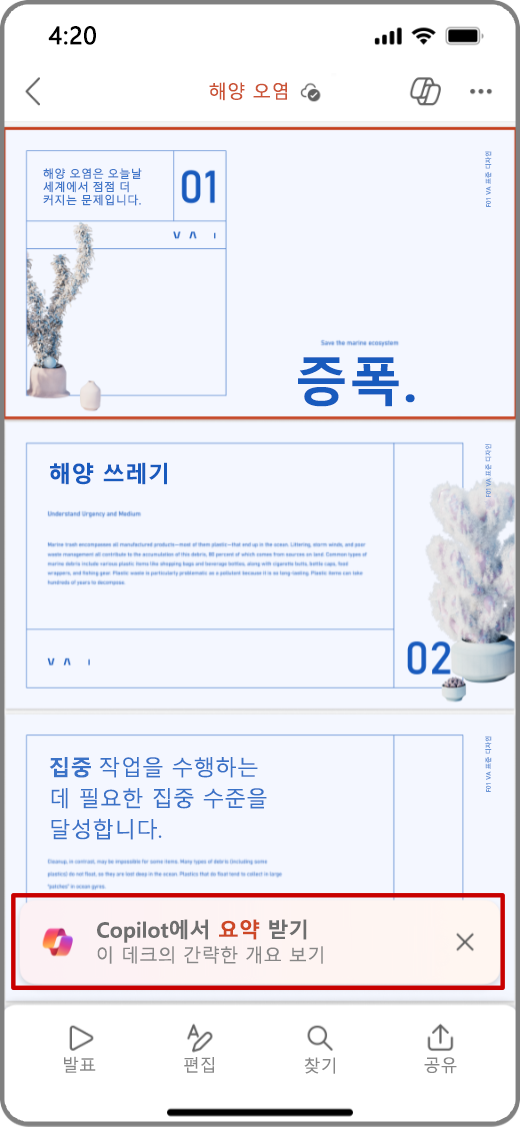
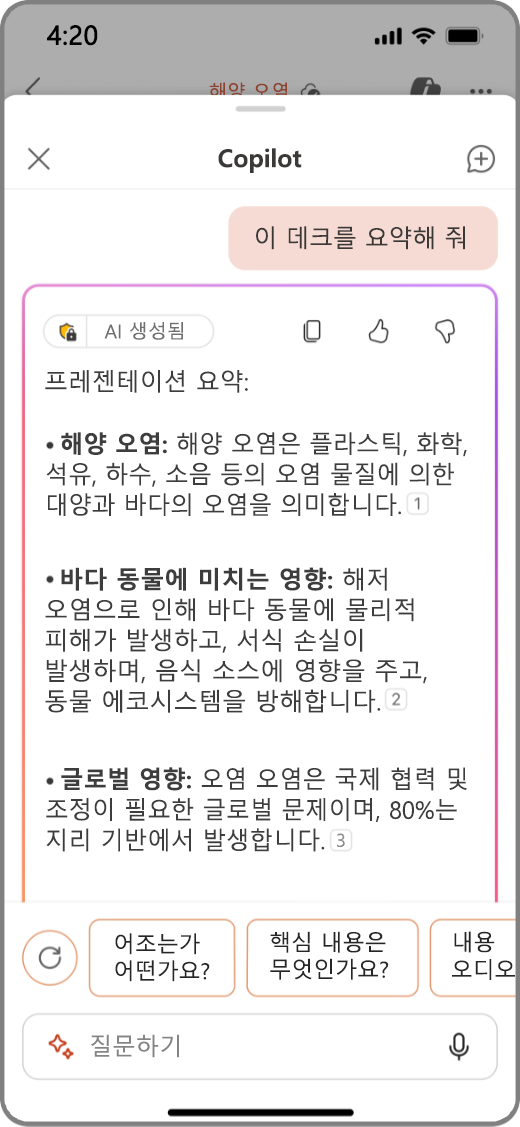
주요 슬라이드 보기
-
PowerPoint 앱을 열고 사용자와 공유된 프레젠테이션을 선택합니다.
-
앱 상단에서

-
Copilot 작성 상자에서 스파클 아이콘을 눌러 프롬프트 가이드를 열고 주요 슬라이드 표시를 선택합니다.
-
Copilot은 Copilot 창에서 키 슬라이드의 요약을 생성합니다.
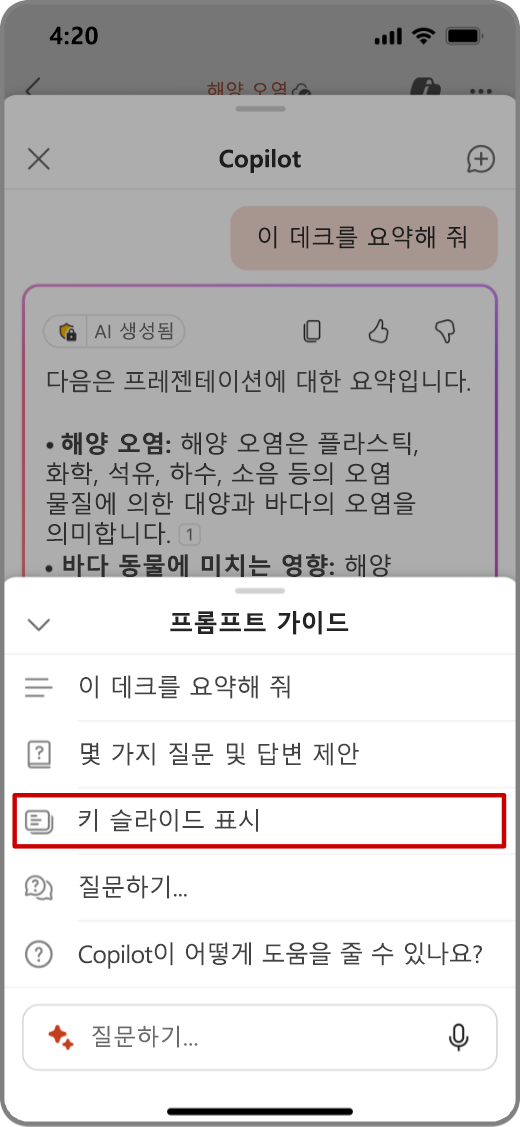
Copilot에게 질문하기
-
PowerPoint 앱을 열고 사용자와 공유된 프레젠테이션을 선택합니다.
-
앱 상단에서

-
Copilot 창에서 제안된 Q&A 표시를 탭하여제안된 질문과 답변을 봅니다.
-
Copilot 작성 상자에 Copilot에 대한 자체 질문을 입력할 수도 있습니다.
-
작성 상자에서 마이크를 탭하여 음성으로 Copilot에게 질문할 수도 있습니다.
-
-
아래쪽 화살표를 탭하면 Copilot의 답변을 볼 수 있습니다.
-
추가 프롬프트 목록을 보려면 스파클 아이콘을 누릅니다.
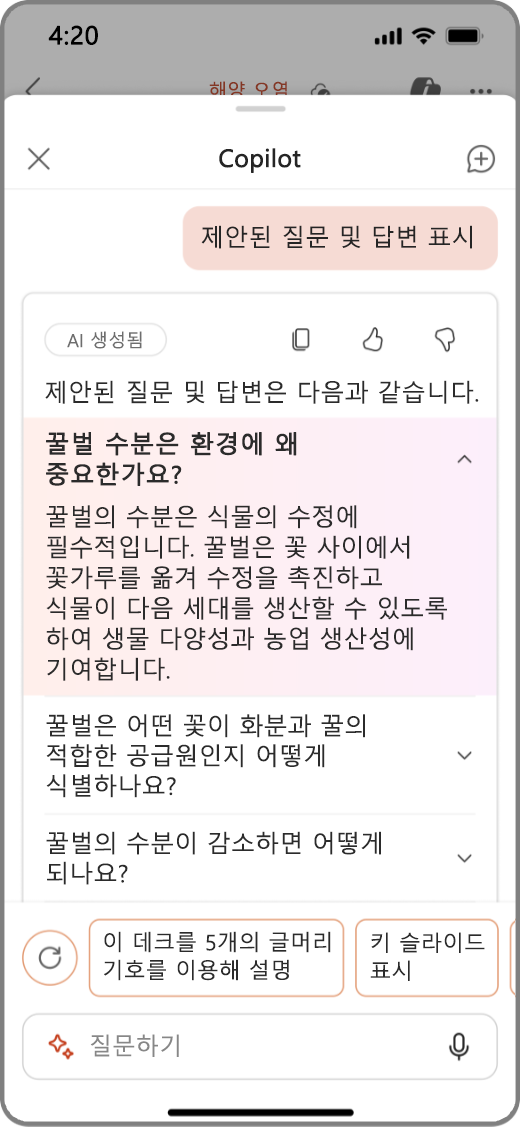
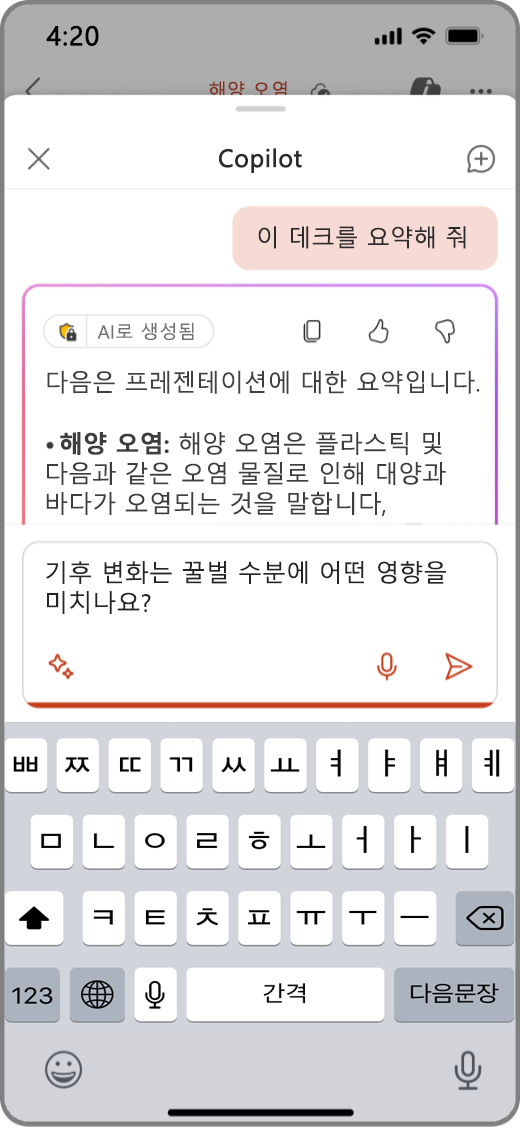
참고: 이 기능은 Android 태블릿에서 아직 사용할 수 없습니다.
요약 보기
-
PowerPoint 앱을 열고 사용자와 공유된 프레젠테이션을 선택합니다.
-
Copilot에서 요약 가져오기를 눌러 프레젠테이션 요약을 생성합니다.
-
Copilot 창 아래쪽에 있는 작성 상자의 요약에 대해 질문합니다. 요약에서 Copilot의 제안된 질문을 사용할 수도 있습니다.
-
Copilot이 요약을 생성하면 Copilot이 정보를 가져온 위치에 대한 참조도 볼 수 있습니다.
-
추가 프롬프트 목록을 보려면 스파클 아이콘을 누릅니다.
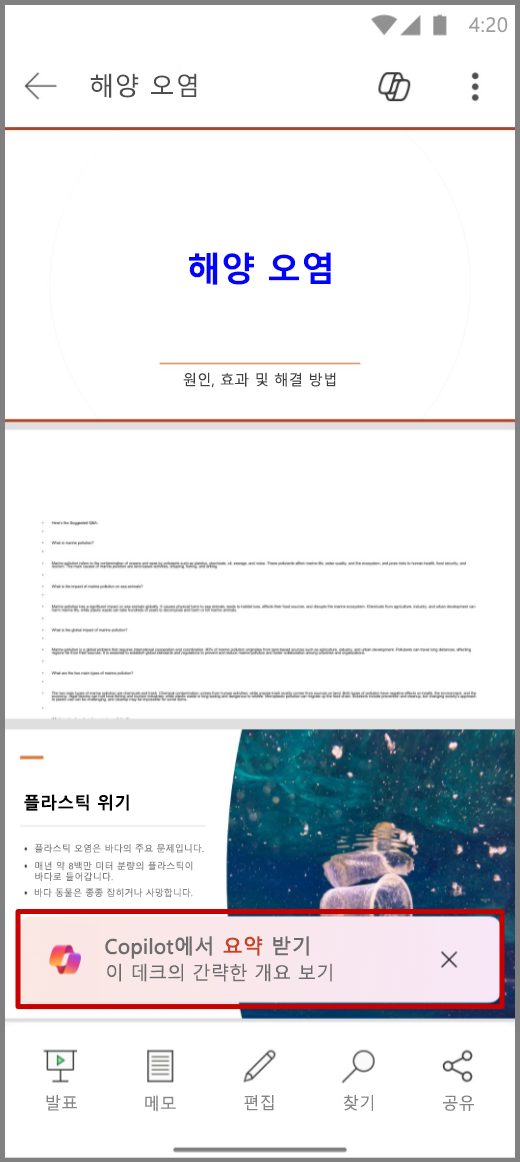
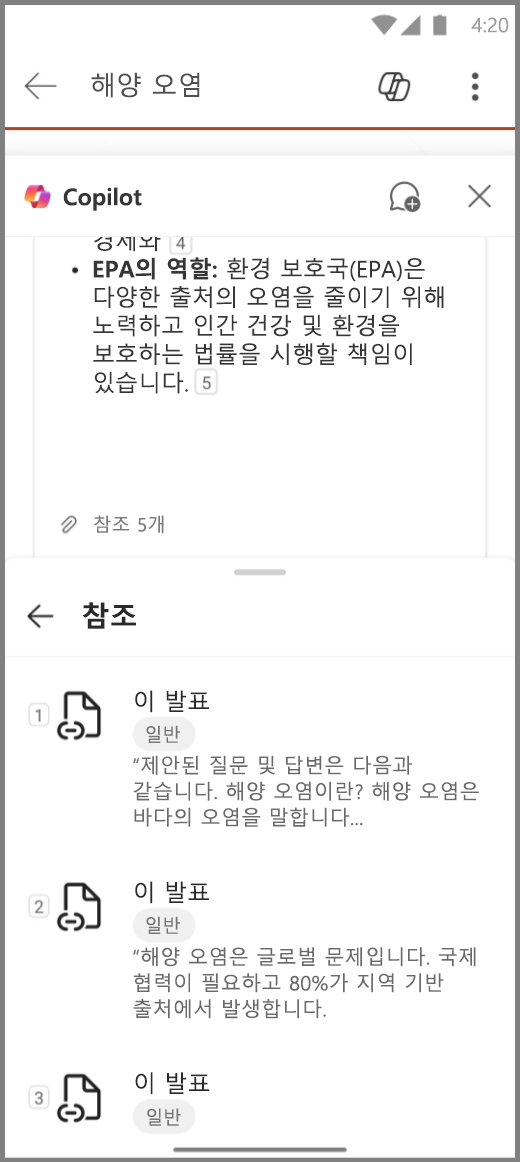
주요 슬라이드 보기
-
PowerPoint 앱을 열고 사용자와 공유된 프레젠테이션을 선택합니다.
-
앱 상단에서

-
Copilot 작성 상자에서 스파클 아이콘을 눌러 프롬프트 가이드를 열고 주요 슬라이드 표시를 선택합니다.
-
Copilot은 Copilot 창에서 키 슬라이드의 요약을 생성합니다.
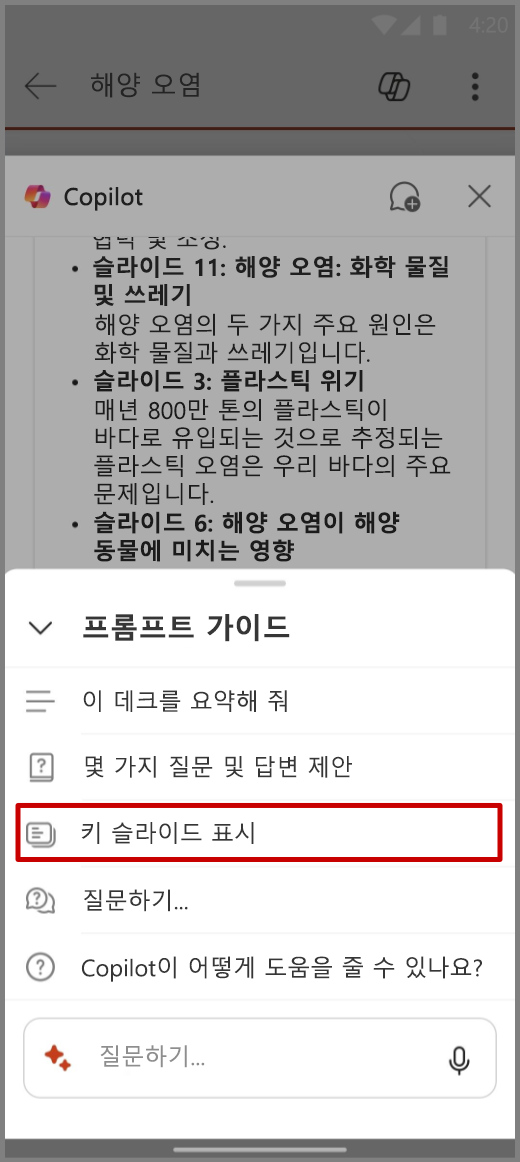
Copilot에게 질문하기
-
PowerPoint 앱을 열고 사용자와 공유된 프레젠테이션을 선택합니다.
-
앱 상단에서

-
Copilot 창에서 Q&A 제안을 탭하여제안된 질문과 대답을 봅니다.
-
Copilot 작성 상자에 Copilot에 대한 자체 질문을 입력할 수도 있습니다.
-
작성 상자에서 마이크를 탭하여 음성으로 Copilot에게 질문할 수도 있습니다.
-
-
아래쪽 화살표를 탭하면 Copilot의 답변을 볼 수 있습니다.
-
추가 프롬프트 목록을 보려면 스파클 아이콘을 누릅니다.